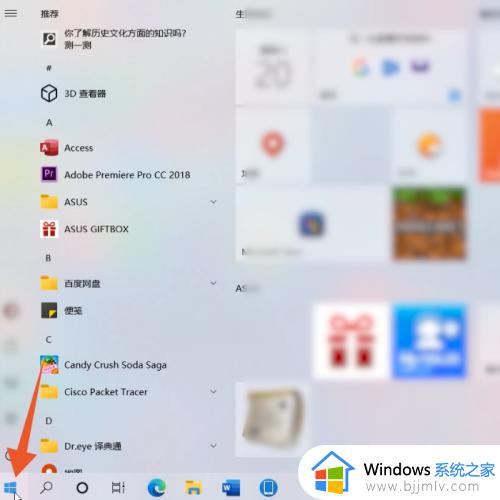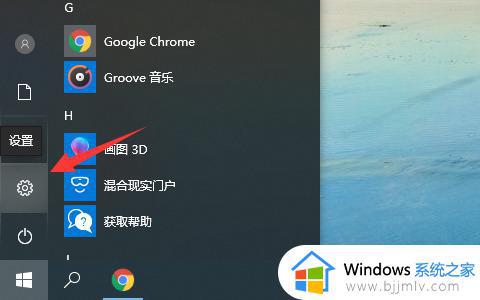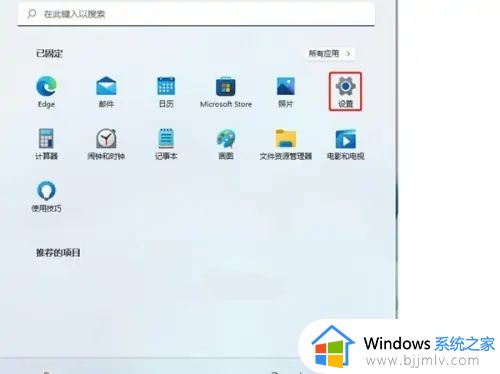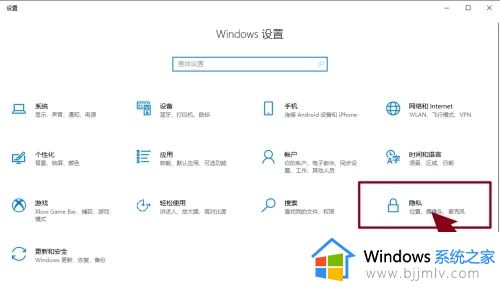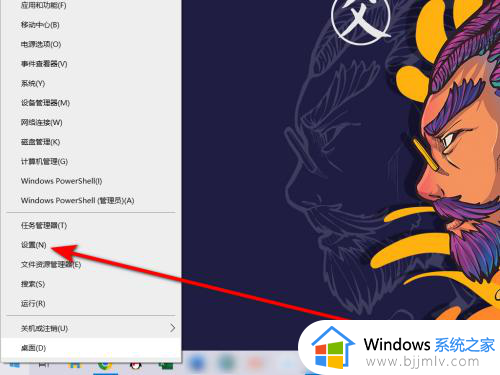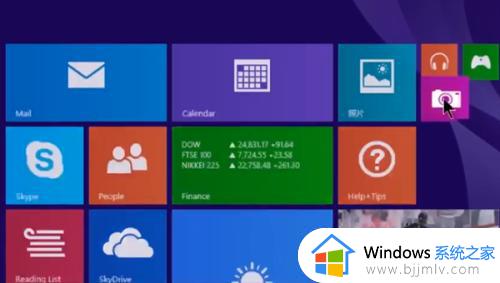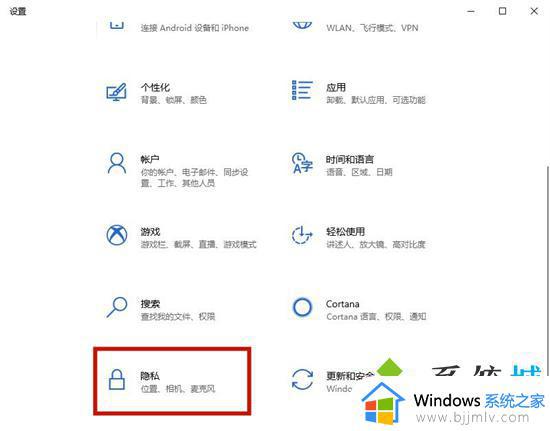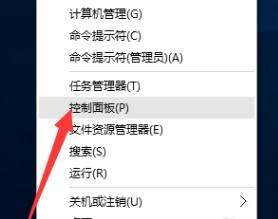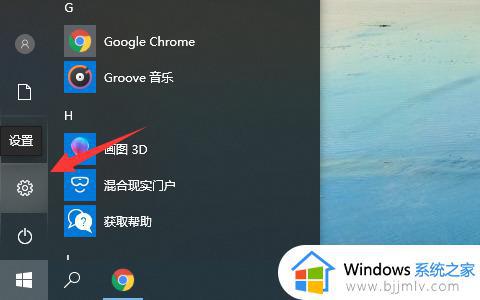笔记本如何打开摄像头 笔记本电脑摄像头怎么开
更新时间:2023-02-03 10:46:27作者:runxin
我们在使用笔记本电脑的过程中,有些用户偶尔也需要进行视频通讯,这时在笔记本电脑中自带的摄像头功能就能够满足用户的需求,然而有小伙伴却不懂得摄像头功能的开启方法,对此笔记本如何打开摄像头呢?接下来小编就来教大家笔记本电脑摄像头开启设置方法。
具体方法:
方法一、
1.点击系统的“开始”菜单按钮,然后点击开始菜单栏左边的“设置”按钮;
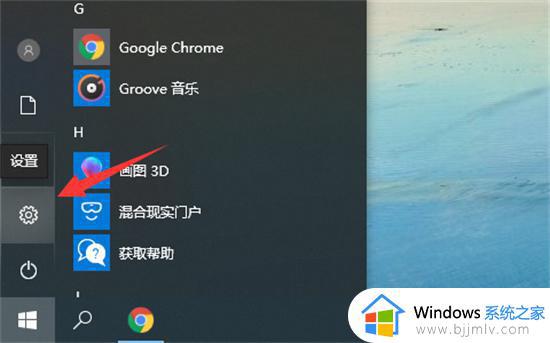
2.进入设置后可以看到“隐私”,点击进入;
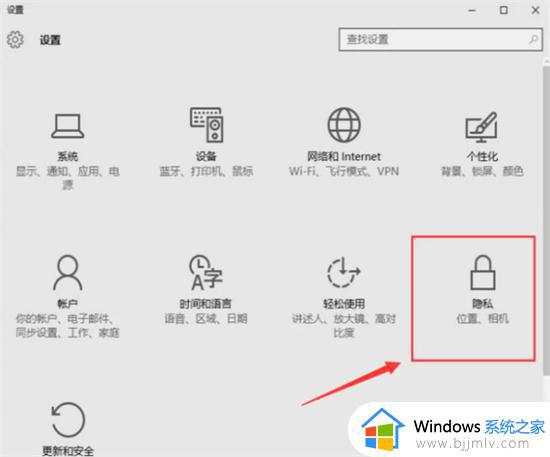
3.然后找到左边菜单栏的“相机”,将相机的开关打开,那么摄像头就允许被调用了;
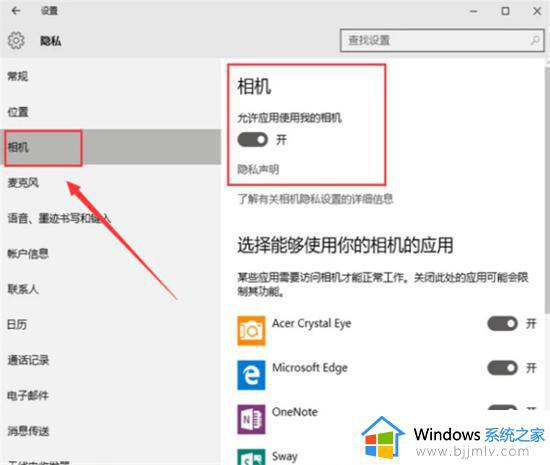
4.之后找到需要运用摄像头的软件,点击打开即可。
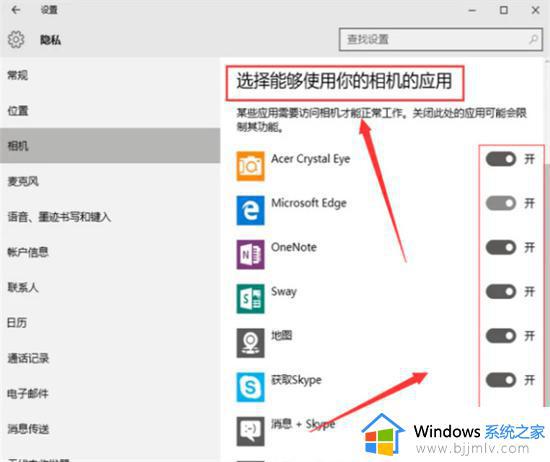
方法二、
1.有些笔记本电脑可以通过物理开关来呼出摄像头,也可以通过快捷键来呼出摄像头。

以上就是小编给大家讲解的笔记本电脑摄像头开启设置方法了,有需要的用户就可以根据小编的步骤进行操作了,希望能够对大家有所帮助。